Savefrom.net за Opera: мощен инструмент за изтегляне на мултимедийно съдържание
За съжаление почти няма браузър с вградени инструменти за изтегляне на поточно видео. Въпреки мощните си функции, Opera дори няма подобна способност. За щастие има различни разширения, които ви позволяват да изтегляте поточно видео от интернет. Един от най-добрите е разширението на браузъра Opera Savefrom.net помощник.
Добавката Savefrom.net helper е един от най-добрите инструменти за изтегляне на поточно видео и друго мултимедийно съдържание. Това разширение е софтуерен продукт на същия сайт. Той може да изтегля видеоклипове от такива популярни услуги като YouTube, Dailymotion, Vimeo, Odnoklassniki, VKontakte, Facebook и много други, както и с известно споделяне на файлове.
съдържание
Инсталиране на разширението
За да инсталирате помощника за Savefrom.net, трябва да отидете на официалния сайт на Opera в раздела за добавки. Можете да направите това чрез главното меню на браузъра, като отворите последователно елементите "Разширения" и "Изтегляне на разширения".
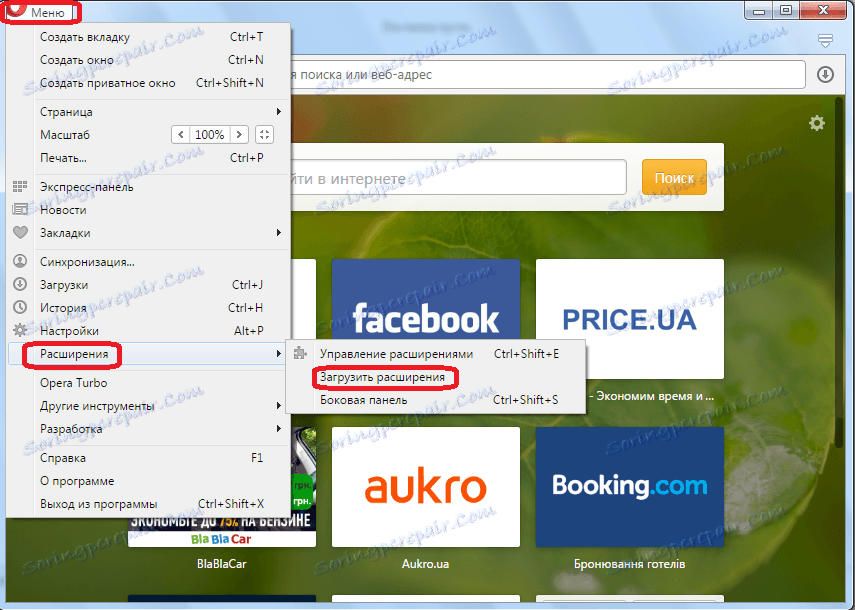
Отидете на сайта, въведете заявката за търсене "Savefrom" и кликнете върху бутона за търсене.
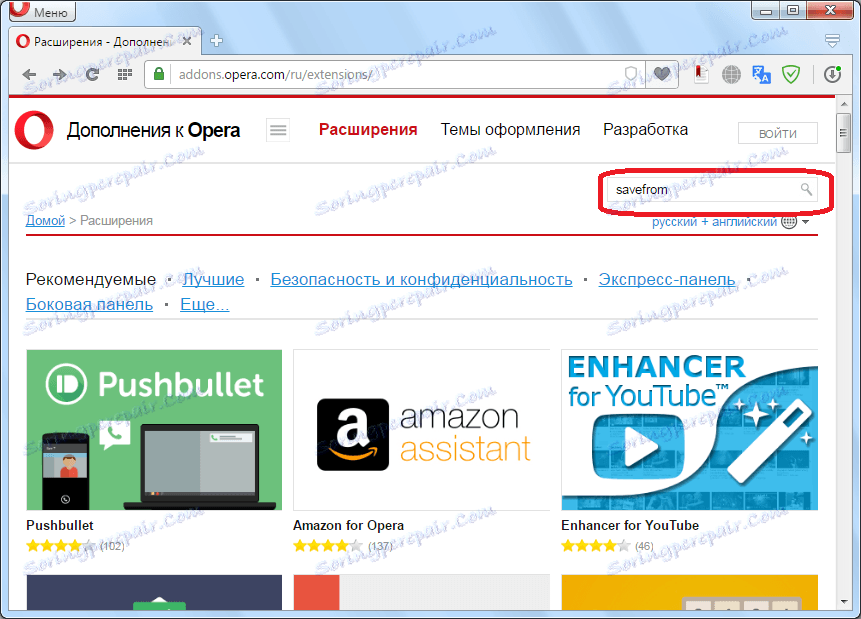
Както можете да видите, в резултатите от издаването има само една страница. Преминаваме към него.
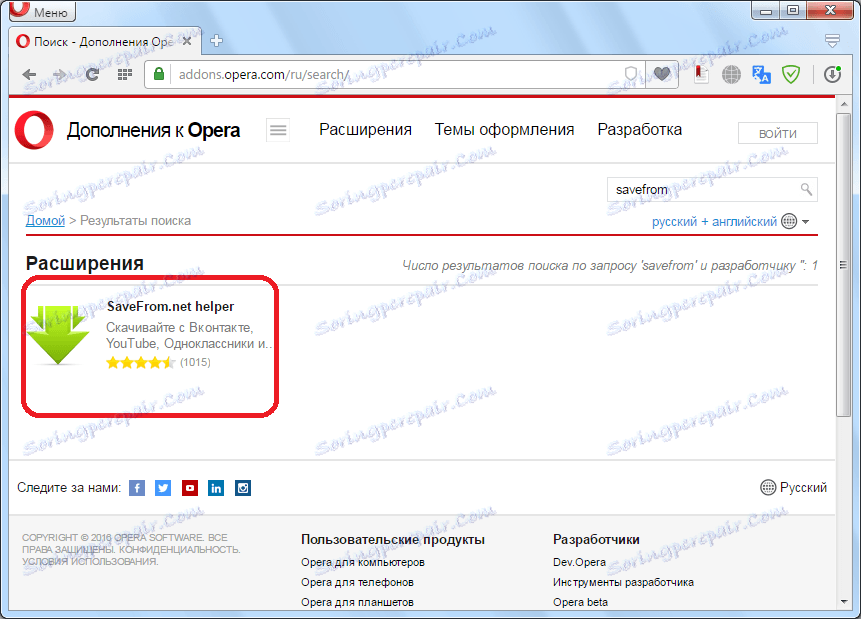
Страницата за разширение има подробна информация за нея на руски език. Ако желаете, можете да ги прочетете. След това, за да продължите директно към инсталирането на добавката, кликнете върху зеления бутон "Добавяне към Opera".
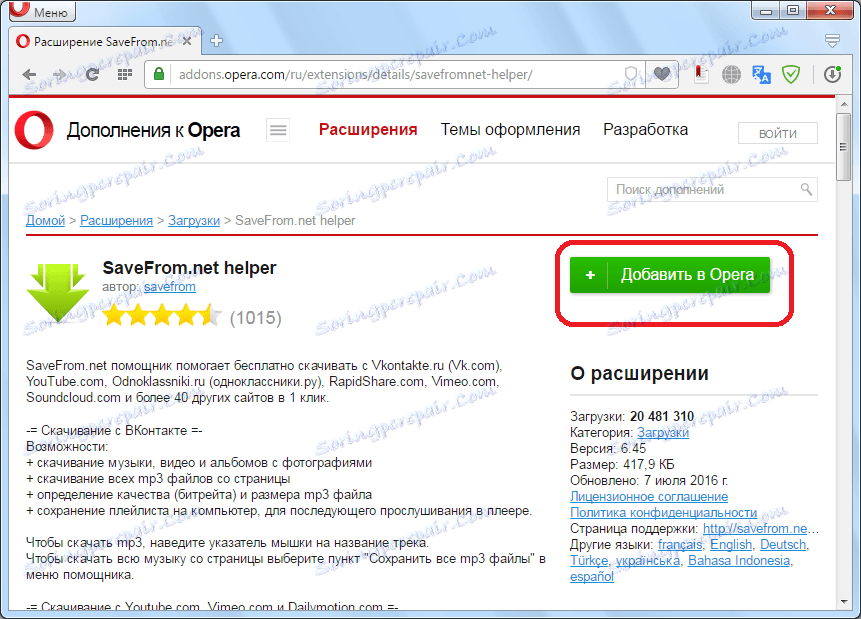
Процедурата за инсталиране започва. По време на този процес зеленият бутон, който споменахме по-горе, става жълт.
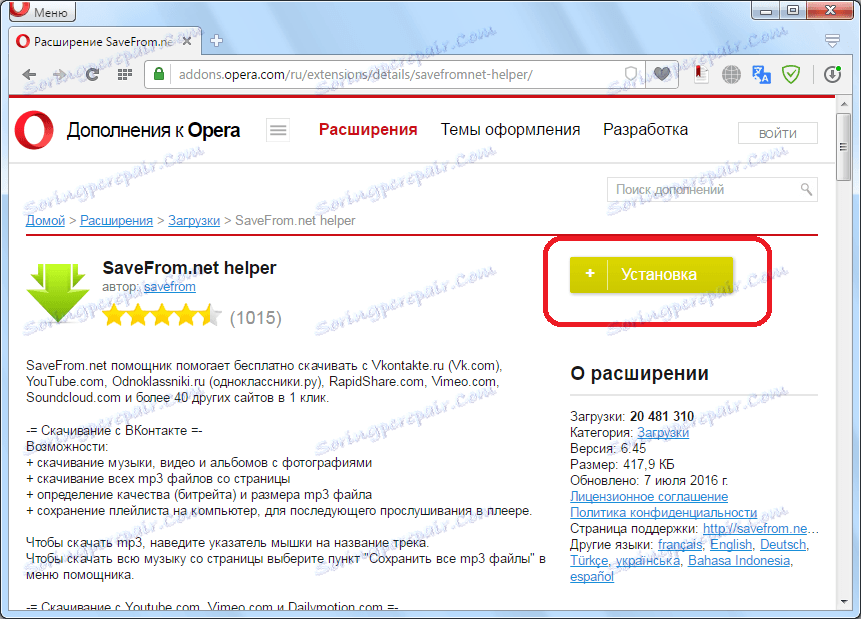
След като инсталацията завърши, ще я хвърлим на официалния сайт за разширение и иконата му ще се покаже в лентата с инструменти на браузъра.
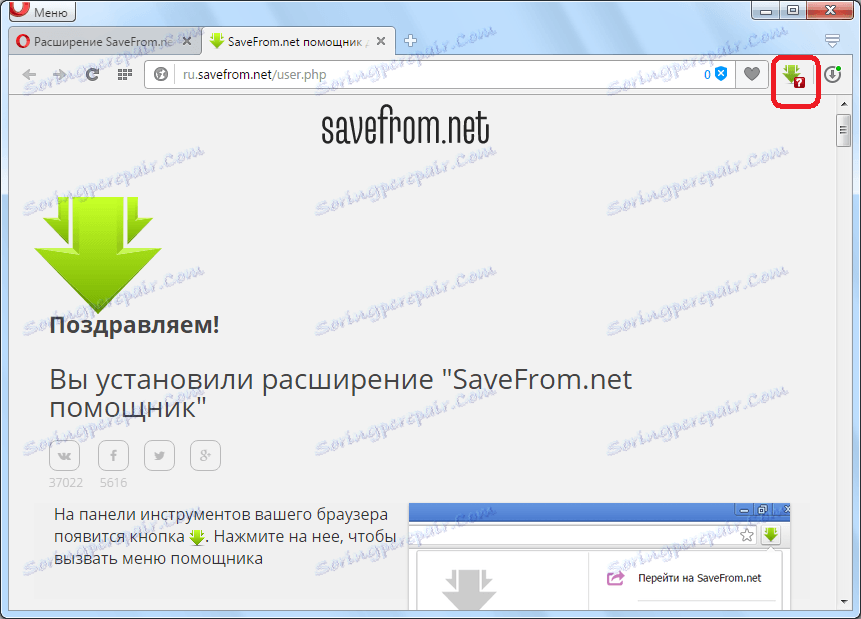
Управление на разширението
За да започнете управлението на разширението, кликнете върху иконата Savefrom.net.
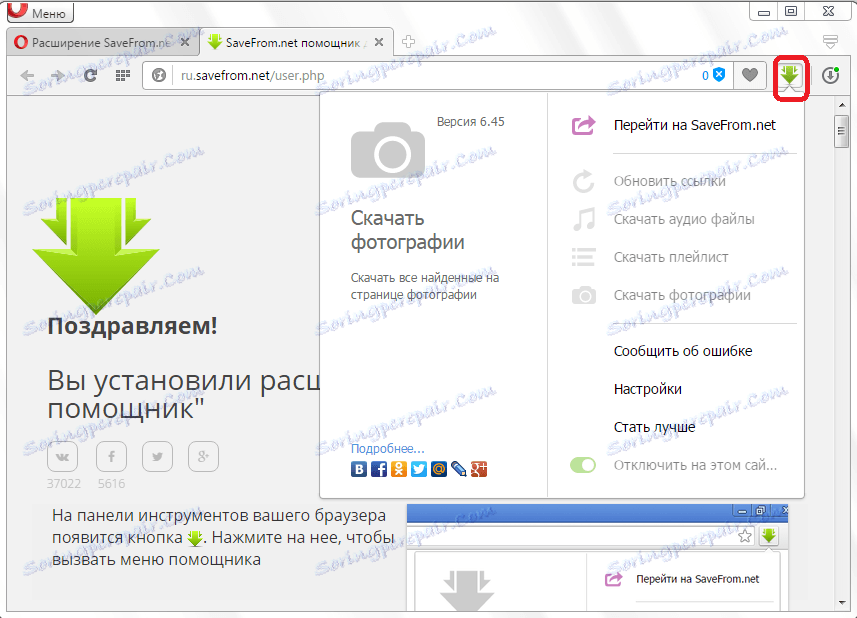
Тук имаме възможност да отидем на официалния уебсайт на програмата, да съобщим за грешка по време на скока, да изтеглим аудио файлове, плейлисти или снимки, при условие, че те са налични на посетения ресурс.
За да деактивирате програмата на даден сайт, трябва да кликнете върху зеления ключ в долната част на прозореца. В този случай при преминаване към други ресурси разширението ще работи в активен режим.
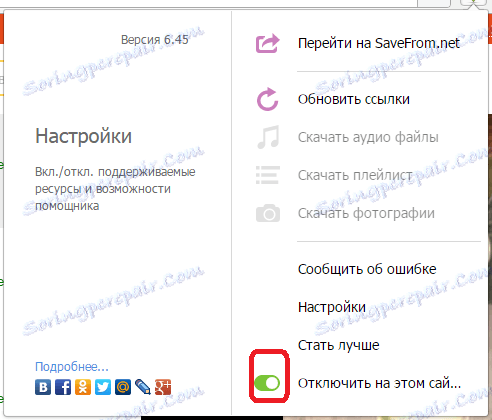
Включва Savefrom.net за даден сайт точно по същия начин.
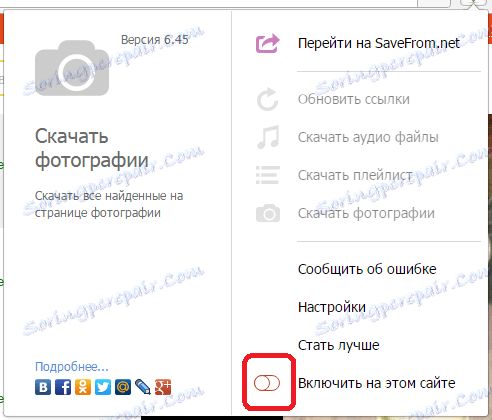
За да настроите по-добре работата на разширението, кликнете върху елемента "Настройки", намиращ се в същия прозорец.
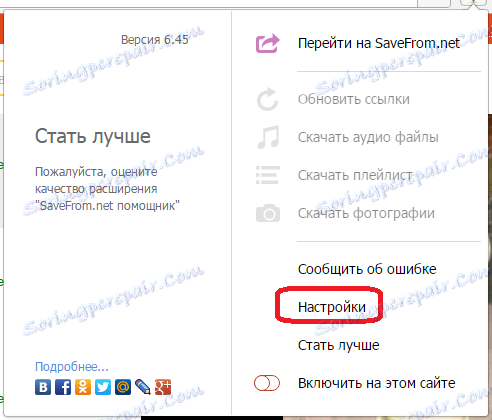
Преди да отворите настройките за разширението Savefrom.net. С тяхна помощ можете да посочите кои от наличните услуги ще работят с тази добавка.
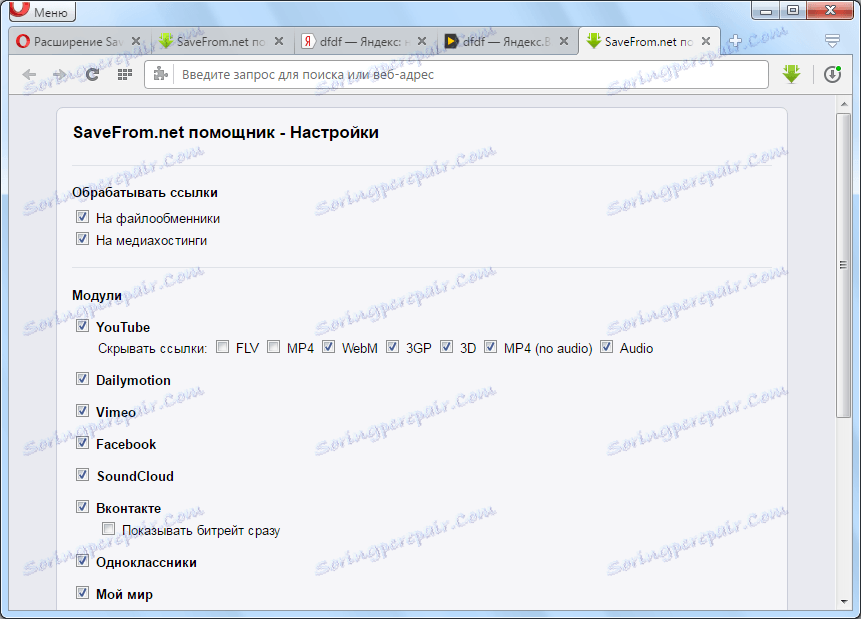
Ако премахнете отметката от конкретна услуга, няма да можете да обработвате мултимедийно съдържание от нея с Savefrom.net.
Изтегляне на носители
Нека видим как, използвайки примера за видео хостинг в YouTube, можете да качвате видеоклипове чрез разширението Savefrom.net. Преминаваме към всяка страница от тази услуга. Както можете да видите, под видео плейъра се появи характерен зелен бутон. Това е продукт на инсталираното разширение. Кликнете върху този бутон, за да започнете да изтегляте видеоклипа.
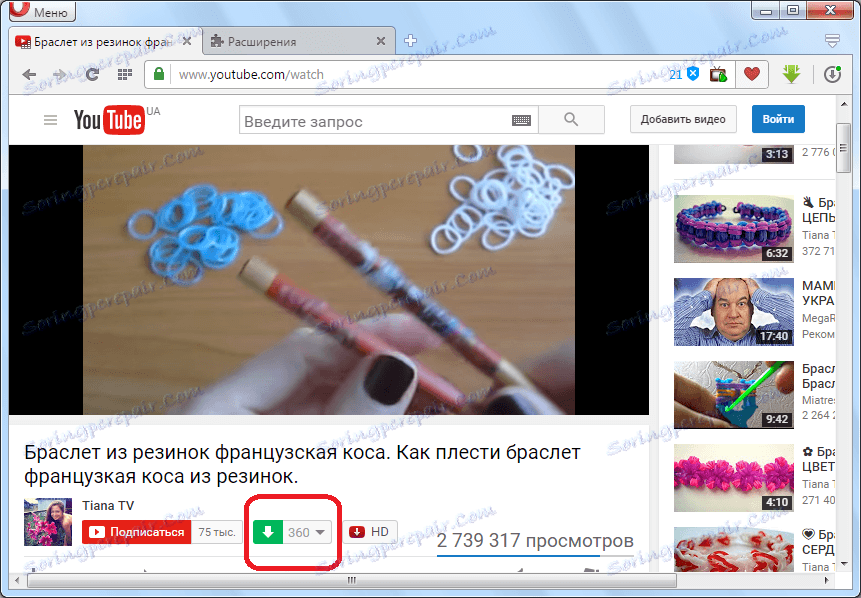
След като кликнете върху този бутон, изтеглянето на видеото, превърнато във файла, започва със стандартния зареждащ оператор на Opera.
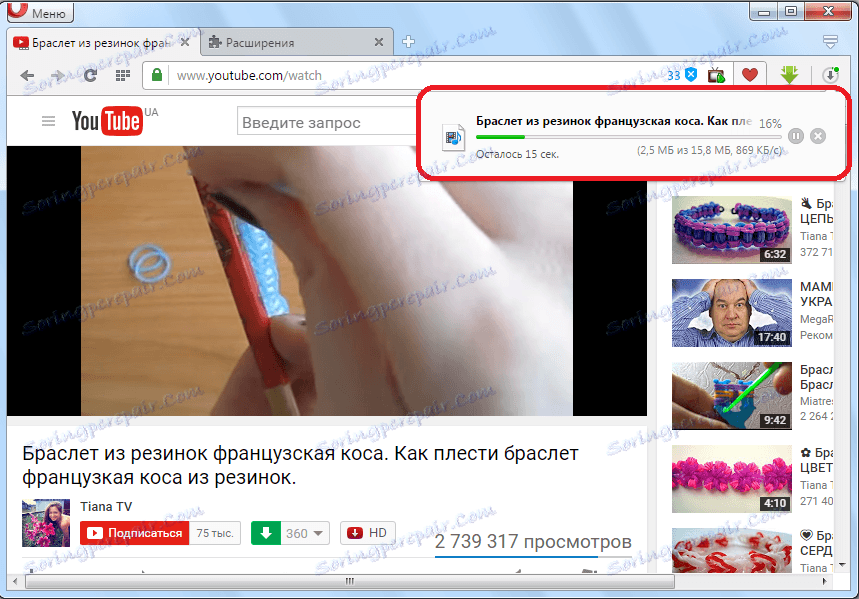
Алгоритъмът за зареждане и за други ресурси, които поддържат работа със Savefrom.net, е почти същото. Само формата на бутона се променя. Например, в социалната мрежа VKontakte, изглежда така, както е показано на изображението по-долу.
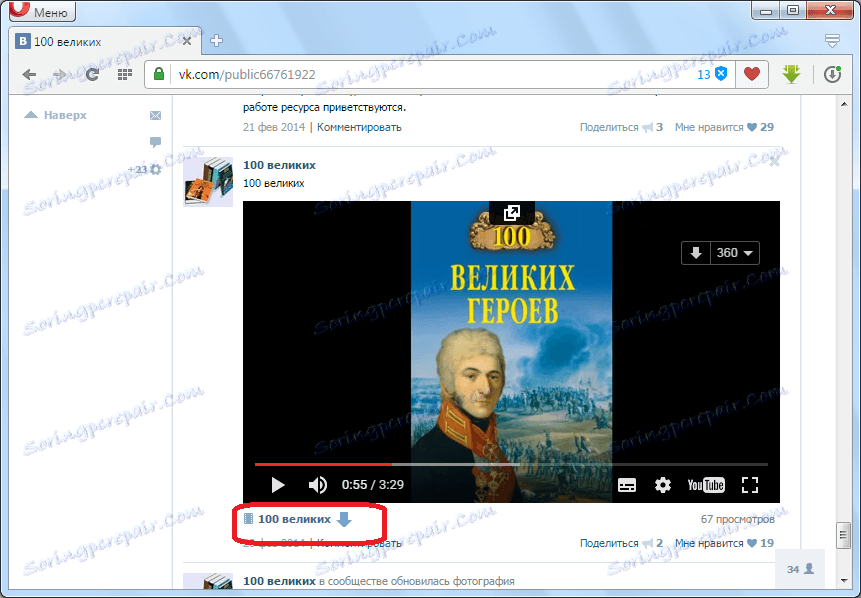
На съучениците бутонът изглежда така:
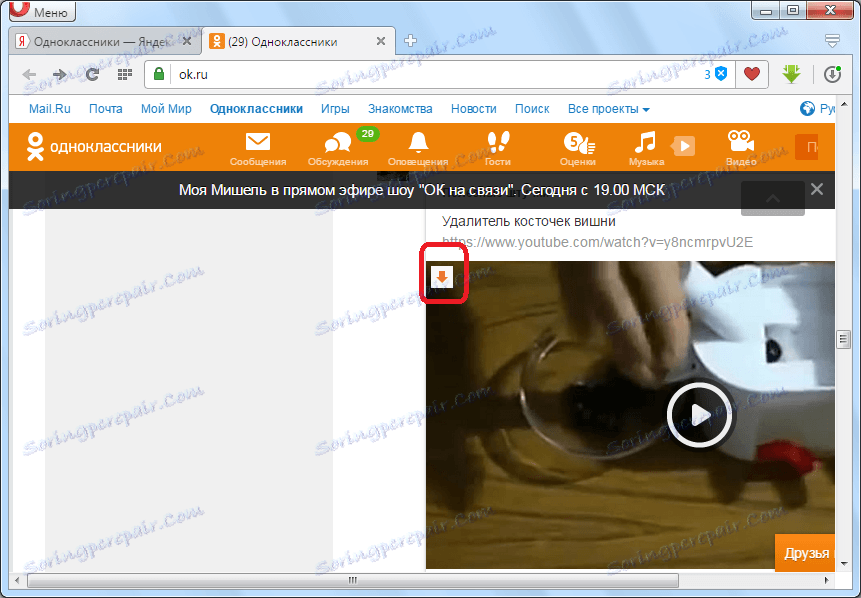
Функциите му имат бутон за изтегляне на мултимедия и други ресурси.
Деактивиране или изтриване на разширение
Разбрахме как да деактивираме разширението Savefrom за Opera на отделен сайт, но как да го изключим от всички ресурси или дори да го премахнем от браузъра?
За да направите това, преминете през главното меню на Opera, както е показано на изображението по-долу, в разширения Manager.
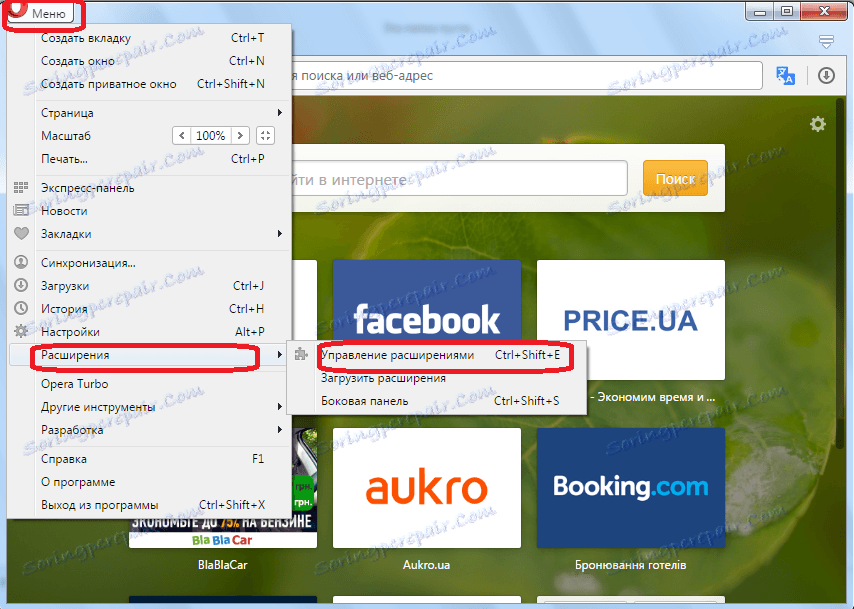
Тук търсим блок с разширението Savefrom.net. За да деактивирате разширението на всички сайтове, трябва само да кликнете върху бутона "Прекъсване" под името му в Управление на разширенията. В този случай иконата за разширение също изчезва от лентата с инструменти.
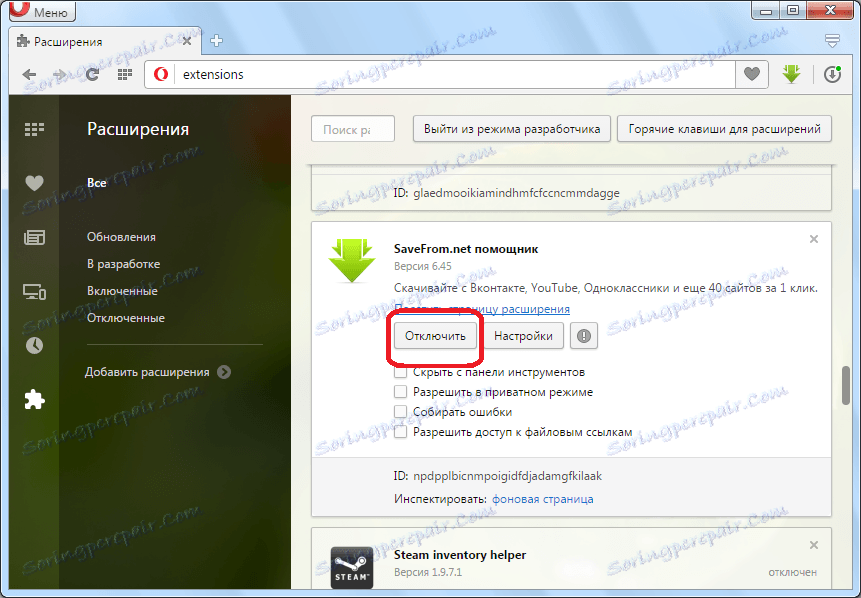
За да премахнете напълно Savefrom.net от браузъра, трябва да кликнете върху кръста в горния десен ъгъл на блока с тази добавка.
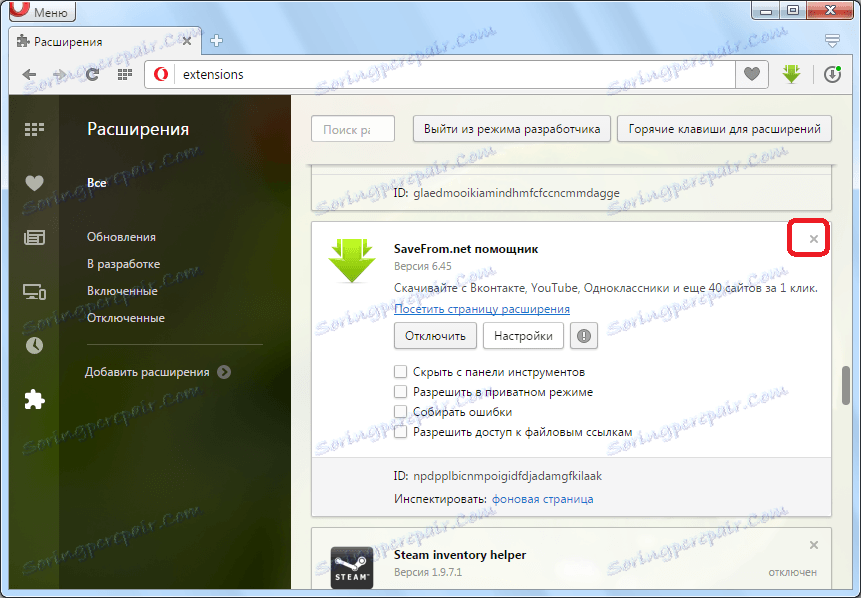
Както можете да видите, разширението Savefrom.net е много просто и удобно средство за изтегляне на поточно видео и друго мултимедийно съдържание. Нейната основна разлика от други подобни добавки и програми е много голям списък на поддържаните мултимедийни ресурси.
